Cara menghapus sepenuhnya sisa aplikasi dan program di Windows biar ruang penyimpanan makin lega
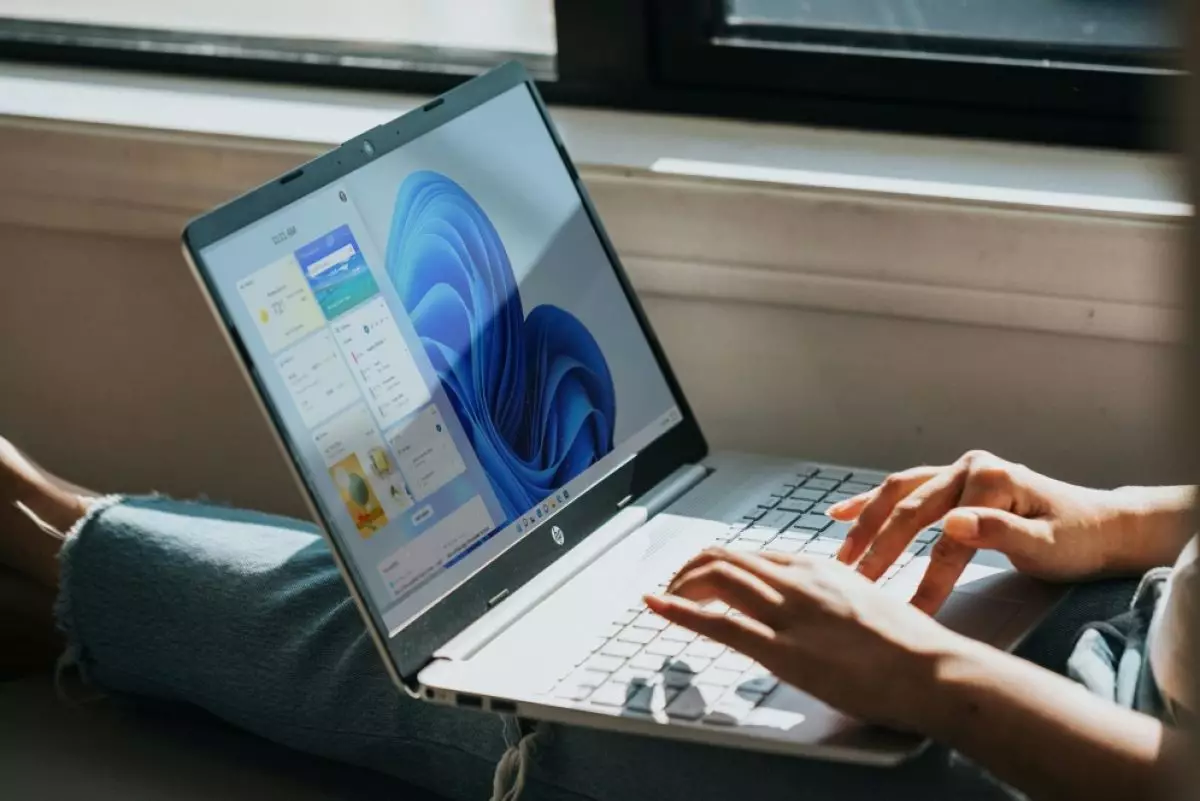
foto: unsplash/windows
Techno.id - Menghapus aplikasi yang tidak diperlukan dari komputer akan membebaskan sumber daya. Tetapi beberapa aplikasi Ketika kamu sudah menghapusnya, tidak semua berkas atau file yang terkait aplikasi tersebut dihapus. Seringkali masih ada sisa-sisa berkas yang ditinggalkan aplikasi tersebut.
Haruskah menghapus sepenuhnya program dan aplikasi di Windows?
- Cara membersihkan laptop agar lebih ngebut dan terasa seperti baru kembali dengan tampilan kinclong Pembersihan laptop dilakukan pada bagian digital dan fisik
- Cara mudah uninstal aplikasi di laptop, bisa untuk Windows 7 hingga 11 Melakukan uninstall aplikasi berguna untuk menambah kapasitas ruang memori perangkat.
- Cara debloat Windows 11 agar kinerja komputer lebih optimal dan makin ngebut Program dan aplikasi ini justru kerap menggunakan sumber daya
Jika kamu akan menginstal program nanti, kamu dapat meninggalkan sisa-sisa aplikasi yang dihapus. Itu karena instalasi program di masa depan dapat menggunakan datatersebut dan tidak harus memulai dari awal lagi.
Namun, jika kamu tidak akan menggunakan program yang dihapus lagi, pastikan hapus sepenuhnya. Atau, jika mencopot pemasangan aplikasi karena bermasalah, dan kamu ingin menginstalnya kembali sebagai perbaikan, sisa berkas dapat menyebabkan masalah. Terkadang, ada baiknya untuk memberikan aplikasi yang benar-benar bersih. Berikut cara menghapus sisa-sisa berkas aplikasi atau program dari perangkat Windows.
1. Hapus entri registri

Beberapa aplikasi menyimpan data yang dibutuhkan di registri, termasuk pengaturan dan preferensi atau informasi mengenai periode percobaan. Saat kamu menghapus instalan aplikasi, aplikasi tersebut mungkin tidak menghapus informasi dari registri. Itu berarti kamu perlu menghapusnya secara manual. Begini caranya.
1. Tekan Win + R untuk membuka Run. Kemudian, ketik “regedit” di kotak teks dan klik “OK” untuk meluncurkan Editor Registri. Buka tombol HKEY_LOCAL_MACHINESOFTWARE
2. Temukan kunci yang terkait dengan aplikasi yang kamu hapus, klik kanan, dan pilih “Hapus”.
3. Klik “Ya” untuk mengonfirmasi bahwa kamu ingin menghapus kunci. Pelajari tombol dengan cermat sebelum menghapusnya karena kamu tidak ingin menghapus yang salah.
2. Hapus folder sisa secara manual

Ada beberapa folder dan direktori tempat Windows menempatkan aplikasi yang diinstal. Di situlah kamu harus mencari jika ingin menemukan sisa-sisa aplikasi. Begini caranya.
1. Tekan Win + E untuk membuka File Explorer, navigasikan ke “PC Ini”, dan buka drive instalasi kamu (biasanya drive C:).
2. Kemudian, lihat di folder “Program Files” dan “Program Files (x86)”.
3. Jika kamu menemukan folder yang tersisa dari program yang dihapus, maka hapus.
4. Selanjutnya, tekan Win + R untuk membuka Windows Run. Kemudian, ketik “%appdata%” di kotak teks dan klik “OK”.
5. Ini akan membuka subfolder “Roaming” di folder “AppData”, di mana kamu dapat menghapus folder dan file yang tidak diperlukan.
6. Terakhir, klik panah atas (di sisi kiri bilah alamat) untuk membuka folder “AppData”. Kemudian, lakukan pembersihan yang sama di folder “Local” dan “LocalLow”.
3.Hapus file temp

Folder “Temp” adalah tempat Windows menyimpan konfigurasi peluncuran dan data cache dari berbagai aplikasi. Windows menghapus data secara berkala, biasanya setelah beberapa hari atau ketika ambang batas tertentu terpenuhi. Tetapi kamu dapat secara manual menyingkirkan data di dalam folder sendiri setelah mencopot pemasangan aplikasi. Begini caranya.
1. Lakukan pencarian sistem untuk “Disk Cleanup” dan pilih dari hasil pencarian untuk meluncurkan utilitas.
2. Pilih drive tempat program dihapus dan klik “OK”.
3. Di Disk Cleanup, gulir ke bawah, centang kotak “Temporary Files”, dan klik “OK”. Di popup, klik “Hapus File” untuk menghapus folder sementara.
Kamu juga dapat menghapus sisa-sisa aplikasi secara manual di folder “Temp” itu sendiri. Untuk melakukannya, tekan Win + R untuk membuka Run. Kemudian, masukkan “%temp%” di kotak teks dan klik “OK”. Di folder temp, hapus file apa pun yang terkait dengan program yang kamu hapus.
Membersihkan sisa-sisa aplikasi yang dihapus tidak hanya menjaga semuanya tetap rapi, tetapi juga memiliki keuntungan tambahan untuk mengosongkan ruang penyimpanan.
RECOMMENDED ARTICLE
- Cara menginstal dan menjalankan Google Gemini sebagai aplikasi di Windows 11 atau 10
- 8 Trik meningkatkan kualitas audio di PC Windows agar lebih jernih dan antibising
- Cara mengatur ulang aplikasi Windows Security untuk memperbaiki masalah di Windows 11 dan 10
- Cara memperbaiki masalah laptop yang terus bangun dari mode tidur dengan sendirinya
- Cara mengaktifkan atau menonaktifkan startup cepat di Windows 10 atau 11, ini fungsinya
HOW TO
-

Cara terbaru pakai dua akun WhatsApp di iPhone, urusan pribadi & kantor tak lagi campur
-

Cara mudah update semua aplikasi sekaligus di Windows, lebih praktis dan singkat tanpa ribet di 2025
-

Cara aktifkan webcam eksternal di laptop Windows 7 hingga 11, lengkap dengan rekomendasi terbaik 2025
-

10 Alasan dan solusi laptop gampang lag dan panas di 2025, baru beli tapi kok lemot?
-

Cara mengaktifkan kembali akun Facebook dan WA yang terblokir, ini teknik terbarunya di 2025
TECHPEDIA
-

Penjelasan mengapa port USB punya banyak warna, format terbaru di 2025 punya kecepatan 80 Gbps
-

10 Cara download gambar di Pinterest kualitas HD, cepat dan mudah dicoba
-

Cara download game PS2 dan PS3 di laptop dan HP, bisa main berdua
-

10 Fitur canggih iPhone 16E, bakal jadi HP Apple termurah di bawah Rp 10 juta?
-

10 HP Xiaomi in bakal kebagian AI DeepSeek, bisa kalahkan AI dari Google atau ChatGPT?
LATEST ARTICLE
HOW TO Selengkapnya >
-
![Cara terbaru pakai dua akun WhatsApp di iPhone, urusan pribadi & kantor tak lagi campur]()
Cara terbaru pakai dua akun WhatsApp di iPhone, urusan pribadi & kantor tak lagi campur
-
![Cara mudah update semua aplikasi sekaligus di Windows, lebih praktis dan singkat tanpa ribet di 2025]()
Cara mudah update semua aplikasi sekaligus di Windows, lebih praktis dan singkat tanpa ribet di 2025
-
![Cara aktifkan webcam eksternal di laptop Windows 7 hingga 11, lengkap dengan rekomendasi terbaik 2025]()
Cara aktifkan webcam eksternal di laptop Windows 7 hingga 11, lengkap dengan rekomendasi terbaik 2025
-
![10 Alasan dan solusi laptop gampang lag dan panas di 2025, baru beli tapi kok lemot?]()
10 Alasan dan solusi laptop gampang lag dan panas di 2025, baru beli tapi kok lemot?

















